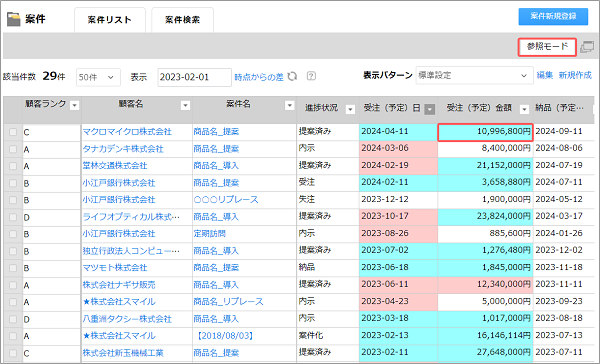案件一覧画面で顧客、案件の情報を変更する方法を説明します。
顧客名、案件名、受注予定日、受注(予定)金額などが変更できるので、データメンテナンスが容易になります。
1. [案件リスト一覧]画面を開きます。
画面の見かた(案件リスト_PC)
2. 更新対象のリスト名をクリックします。 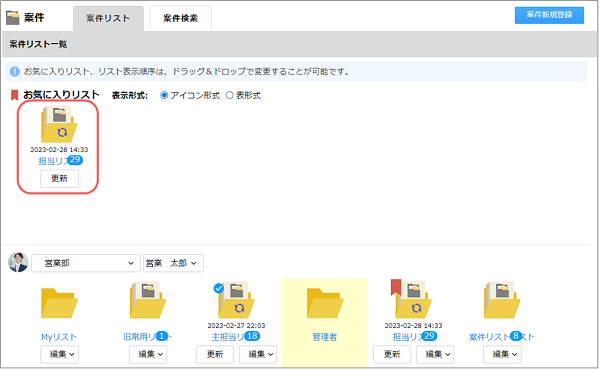
3. [簡易編集モード]ボタンをクリックします。 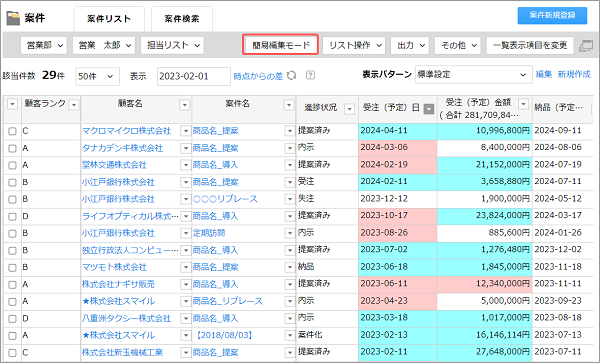
簡易編集モードに切り替わります。
4. 変更したい項目をクリックします。 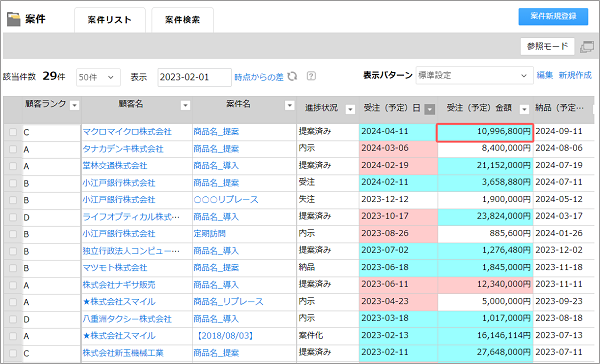
変更画面が表示されます。
- 編集権限のある案件のみ編集可能です。
- [自社担当者]、[主担当者]欄を編集する際、該当欄をクリックすると入力欄が表示されます。担当者名を入力すると候補のデータがポップアップで表示されるので、こちらから選択します。
- 各種担当者・部署・グループ欄を編集する際にポップアップで表示される候補のデータは、以下の優先順で表示されます。
- 簡易編集モードで編集できるのは以下表中の項目です。
対象の項目は、簡易編集モードの際に案件一覧画面上で項目の背景色が白で表示され、編集不可の項目は背景色がグレーになります。
- 管理者画面の[シートの一覧と拡張]より対象シートの項目で[編集]の[PC版で使用可]のチェックを外している場合も、簡易編集モードの際に対象項目の背景色はグレーで表示され、編集不可となります。

| 項目名 | 顧客 | 案件 |
| 自社担当者 | 1.顧客の主担当(自社担当部署)の所属社員 2.(主担当(自社担当部署)が未登録の場合)親顧客の自社担当者 3.(1、2どちらに該当するデータも存在しない場合のみ)ログインユーザー |
1.案件の主担当(自社担当部署)の所属社員 2.(主担当(自社担当部署)が未登録の場合)顧客の自社担当者 3.(1、2どちらに該当するデータも存在しない場合のみ)ログインユーザー |
| 自社担当部署 | 1.親顧客の自社担当部署 2.(1に該当するデータが存在しない場合)ログインユーザーの所属部署 |
1.顧客の自社担当部署 2.(1.に該当するデータが存在しない場合)ログインユーザーの所属部署 |
| 自社担当グループ | 1.親顧客の自社担当グループ 2.(1.に該当するデータが存在しない場合)ログインユーザーの所属グループ |
1.顧客の自社担当グループ 2. (1.に該当するデータが存在しない場合)ログインユーザーの所属グループ |
| 主担当者 | 1.自社担当者 2.(1.に該当するデータが存在しない場合)担当者の初期値 |
1.自社担当者 2. (1.に該当するデータが存在しない場合)担当者の初期値 |
| 主担当部署 | 1.自社担当部署 2.(1.に該当するデータが存在しない場合)担当部署の初期値 |
1.自社担当部署 2.(1.に該当するデータが存在しない場合)担当部署の初期値 |
| 主担当グループ | 1.自社担当グループ 2.(1.に該当するデータが存在しない場合)自社担当グループの初期値 |
1.自社担当グループ 2.(1.に該当するデータが存在しない場合)自社担当グループの初期値 |
| 顧客の項目名 |
| 顧客名 |
| 詳細内容 |
| 自社担当者 |
| 自社担当部署 |
| 自社担当グループ |
| 主担当者 |
| 主担当(自社担当部署) |
| 主担当(自社担当グループ) |
| 文字型項目 ※[リンクとして使用]で[する]に チェックをしている場合は対象外 |
| 文章型項目 |
| セレクト型項目型 |
| チェックボックス型項目 |
| 数値型項目 |
| 日付型項目 |
| 小数型項目 |
| 案件の項目名 |
| 案件名 |
| 受注(予定)日 |
| 受注(予定)金額 |
| 仕入(予定)金額 |
| 進捗状況 |
| 確度 ※デフォルト項目の[受注]は対象外 |
| 詳細内容 |
| 継続/終了 |
| 自社担当者 |
| 自社担当部署 |
| 自社担当グループ |
| 主担当者 |
| 主担当(自社担当部署) |
| 主担当(自社担当グループ) |
| 文字型項目 ※[リンクとして使用]で[する]に チェックをしている場合は対象外 |
| 文章型項目 |
| セレクト型項目型 |
| チェックボックス型項目 |
| 数値型項目 |
| 日付型項目 |
| 小数型項目 |
5. 項目を入力または変更して、[変更]ボタンをクリックします。 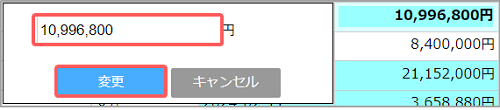
変更が反映されます。
[参照モード]ボタンをクリックすると通常の画面に戻ります。